После настройки проекта Autodesk Docs на использование подключенных вспомогательных файлов можно настроить или изменить параметры путей. Поиск путей выполняется в порядке их перечисления. Если один и тот же файл найден в нескольких папках, то используется первый найденный экземпляр. Настройки в разделе «Параметры проекта» имеют приоритет над разделами «Мои настройки» и «Классические настройки AutoCAD».
Важное замечание: Настройки путей для подключенных вспомогательных файлов могут изменить только участники проекта Autodesk Docs с уровнем доступа «Администратор проекта».
- Найдите и откройте чертеж в проекте Autodesk Docs, для которого требуется изменить настройки путей для подключенных вспомогательных файлов.
- После открытия файла чертежа щелкните правой кнопкой мыши в области рисования и выберите «Параметры».
- В диалоговом окне «Параметры» на вкладке «Файлы» разверните узел «Параметры проекта».
Если узел «Параметры проекта» не отображается, возможно, для данного проекта функция «Подключенные вспомогательные файлы» не настроена. Сведения о настройке подключенных вспомогательных файлов см. в разделе Настройка проекта Autodesk Docs для использования подключенных вспомогательных файлов.
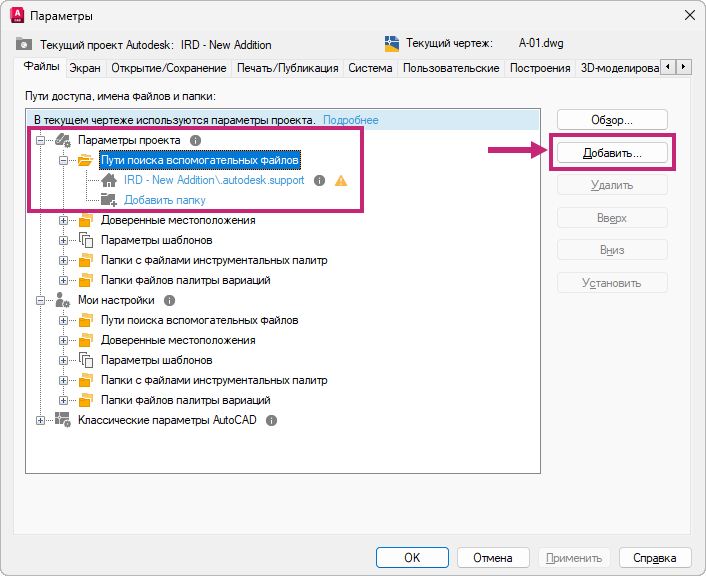
- В разделе «Параметры проекта» разверните узлы настроек, чтобы просмотреть назначенные им пути.
- Развернув узел настроек, выполните одно из следующих действий.
- Выберите узел и нажмите кнопку «Добавить», чтобы добавить новый путь к параметру.
- Дважды щелкните путь в параметре, чтобы изменить его местоположение.
- Перейдите в папку или местоположение файла в проекте Autodesk Docs и нажмите кнопку «Открыть».
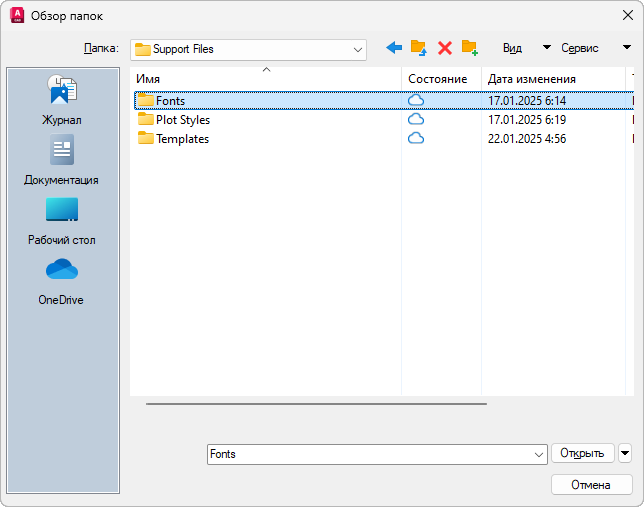
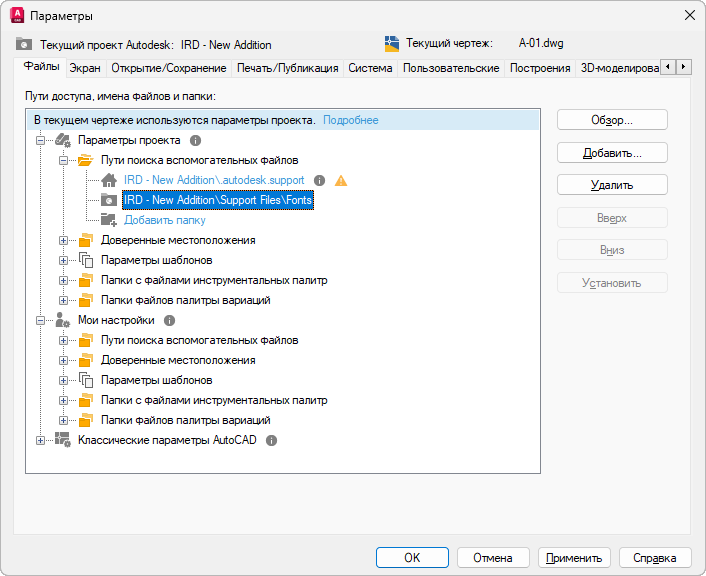
- Продолжите добавлять и изменять пути для каждого параметра по мере необходимости.
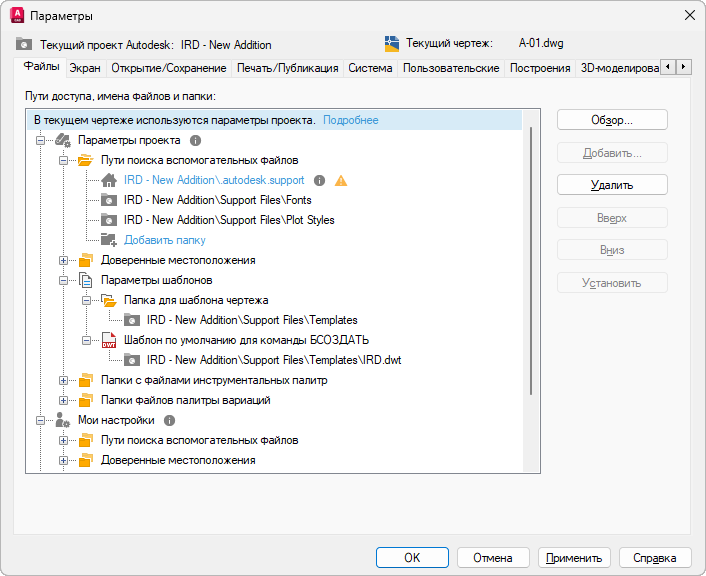
- Нажмите кнопку «Применить», чтобы сохранить настройки пути в проекте.
- При необходимости измените настройки пути в узлах «Мои настройки» и «Классические настройки AutoCAD».
- Нажмите кнопку «ОК», чтобы подтвердить все дополнительные изменения настроек пути и закрыть диалоговое окно «Параметры».